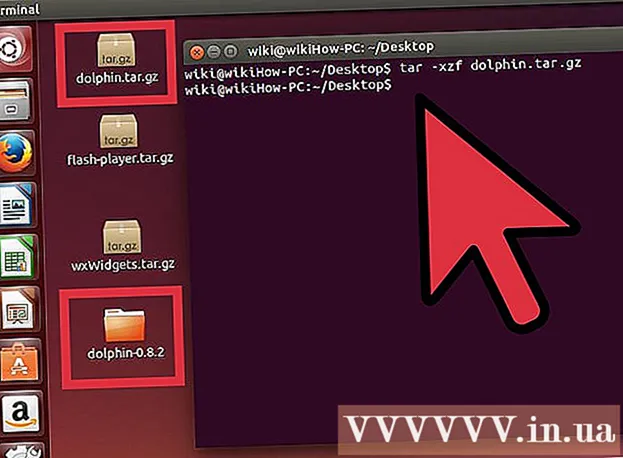مؤلف:
Janice Evans
تاريخ الخلق:
2 تموز 2021
تاريخ التحديث:
1 تموز 2024

المحتوى
ستوضح لك هذه المقالة كيفية تحديد موقعك على تطبيق الهاتف المحمول أو موقع Facebook على الويب.
خطوات
الطريقة 1 من 2: استخدام تطبيق الهاتف المحمول
 1 قم بتشغيل تطبيق Facebook. انقر فوق رمز الحرف الأبيض F على خلفية زرقاء.
1 قم بتشغيل تطبيق Facebook. انقر فوق رمز الحرف الأبيض F على خلفية زرقاء. 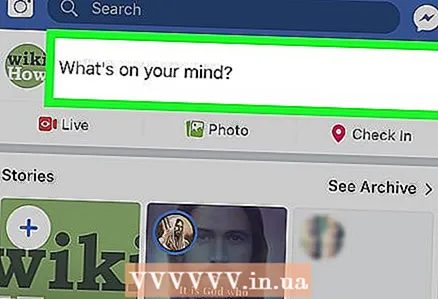 2 انقر فوق أي شيء جديد؟.
2 انقر فوق أي شيء جديد؟. 3 انقر فوق زيارة مارك. هذا هو السطر الرابع في القائمة.
3 انقر فوق زيارة مارك. هذا هو السطر الرابع في القائمة. - إذا لم تكن قد قمت بذلك بالفعل ، فيرجى منح Facebook إذنًا لتلقي بيانات موقعك.
 4 ضع علامة على المكان الذي أنت فيه. حدد المكان الذي تريد وضع علامة عليه من القائمة المتوفرة. إذا لم يكن مدرجًا ، فانقر فوق مربع البحث أعلى الشاشة وأدخل اسم المكان. عندما تظهر ، اضغط عليها.
4 ضع علامة على المكان الذي أنت فيه. حدد المكان الذي تريد وضع علامة عليه من القائمة المتوفرة. إذا لم يكن مدرجًا ، فانقر فوق مربع البحث أعلى الشاشة وأدخل اسم المكان. عندما تظهر ، اضغط عليها. - إذا كان المكان الذي تريد وضع علامة عليه غير موجود في قاعدة بيانات Facebook ، فيمكنك إضافته بنفسك. للقيام بذلك ، انقر على الزر الأزرق "+" عند ظهوره في نتائج البحث واتبع التعليمات التي تظهر على الشاشة.
 5 انقر أدناه صورة ملفك الشخصي. في هذا المجال يقع السؤال أي شيء جديد؟(آيفون / أندرويد). ستفتح لوحة المفاتيح.
5 انقر أدناه صورة ملفك الشخصي. في هذا المجال يقع السؤال أي شيء جديد؟(آيفون / أندرويد). ستفتح لوحة المفاتيح.  6 أدخل تعليقك. اكتب شيئا عن مكان وجودك.
6 أدخل تعليقك. اكتب شيئا عن مكان وجودك. - إذا كنت تريد إضافة الأصدقاء القريبين منك ، فانقر على "وضع علامة على الأصدقاء" وحدد أسمائهم.إذا لم تجد أصدقاءك في القائمة المقترحة ، فانقر فوق "بحث" أعلى الشاشة وابدأ في كتابة اسم الشخص. عندما ترى الاسم الذي تريده ، اضغط عليه. عند الانتهاء من وضع علامات على أصدقائك ، انقر فوق "التالي" في الزاوية اليمنى العليا.
 7 في الزاوية اليمنى العليا ، انقر فوق شارك هذا. لقد قمت الآن بإضافة الموقع الذي تتواجد فيه حاليًا إلى Facebook.
7 في الزاوية اليمنى العليا ، انقر فوق شارك هذا. لقد قمت الآن بإضافة الموقع الذي تتواجد فيه حاليًا إلى Facebook.
الطريقة 2 من 2: استخدام موقع ويب
 1 انتقل إلى متصفح الويب الخاص بك على الرابط: https://www.facebook.com.
1 انتقل إلى متصفح الويب الخاص بك على الرابط: https://www.facebook.com.  2 انقر فوق أي شيء جديد؟ في الجزء العلوي من النافذة.
2 انقر فوق أي شيء جديد؟ في الجزء العلوي من النافذة. 3 انقر فوق تحديد الزيارة. إنها أيقونة موقع تشبه دمعة مقلوبة بداخلها دائرة. إنه موجود أسفل السؤال مباشرة: "ما الجديد عنك؟"
3 انقر فوق تحديد الزيارة. إنها أيقونة موقع تشبه دمعة مقلوبة بداخلها دائرة. إنه موجود أسفل السؤال مباشرة: "ما الجديد عنك؟" 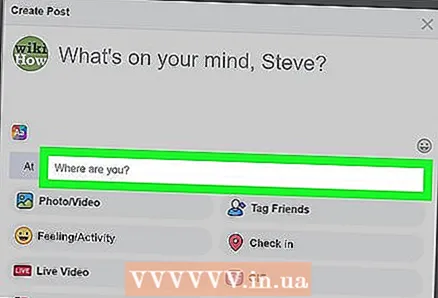 4 انقر فوق أين أنت؟.
4 انقر فوق أين أنت؟.- ستظهر قائمة الأماكن التي حددتها بالفعل في القائمة المنسدلة. إذا كان المكان الذي تريد وضع علامة عليه من بينها ، فما عليك سوى تحديده.
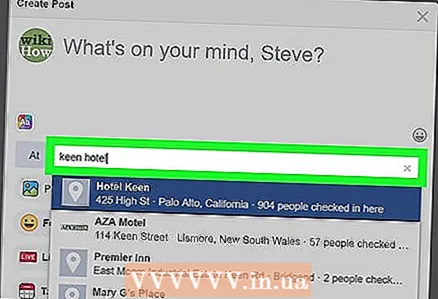 5 ابدأ بكتابة اسم المكان. أدخل اسم المكان الذي تريد تحديده.
5 ابدأ بكتابة اسم المكان. أدخل اسم المكان الذي تريد تحديده.  6 عندما يظهر المكان الذي تتواجد فيه ، انقر عليه بزر الفأرة الأيسر.
6 عندما يظهر المكان الذي تتواجد فيه ، انقر عليه بزر الفأرة الأيسر. 7 انقر فوق أي شيء جديد؟.
7 انقر فوق أي شيء جديد؟. 8 أدخل تعليقك. اكتب شيئا عن مكان وجودك.
8 أدخل تعليقك. اكتب شيئا عن مكان وجودك. - إذا كنت تريد إضافة أصدقاء بالقرب منك ، فانقر على أيقونة "وضع علامة على الأشخاص". إنها أيقونة صورة ظلية أسفل مربع الحوار بعلامة زائد. ابدأ في كتابة اسم الشخص الذي تريد الإشارة إليه. انقر فوق الاسم عندما يظهر. يجب إضافة كل شخص تريد وضع علامة عليه بشكل منفصل.
 9 انقر فوق شارك هذا في الجزء السفلي من مربع الحوار. لقد قمت الآن بوضع علامة على موقعك على Facebook.
9 انقر فوق شارك هذا في الجزء السفلي من مربع الحوار. لقد قمت الآن بوضع علامة على موقعك على Facebook.
تحذيرات
- ضع في اعتبارك أنه لن يتمكن أصدقاؤك فقط من رؤية طابع موقعك. علاوة على ذلك ، إذا تم تحديد العنصر "متاح للجميع" في إعدادات ملف التعريف الخاص بك. إذا كنت لا تريد أن يعرف الناس مكانك الآن ، فلا تضع علامة على هذا المكان أو تشارك هذه المعلومات على الشبكات الاجتماعية.